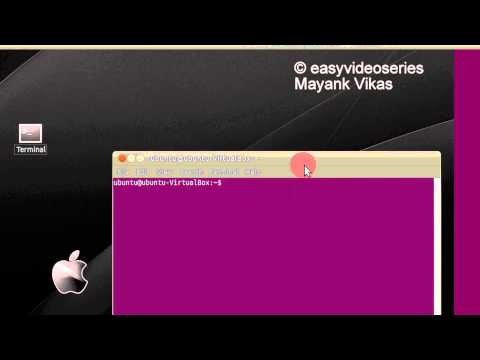Salasanan vaihtaminen Linuxissa voi olla hämmentävää niille, jotka eivät tunne sitä. Tässä oppaassa kerrotaan, miten voit vaihtaa tilisi salasanan useimmissa Linux -järjestelmissä.
Askeleet

Vaihe 1. Avaa pääte, jos käytät työpöytäympäristöä
Pikanäppäin tähän on Ctrl+Alt+T.

Vaihe 2. Kirjoita
passwd
terminaalissa.
Paina sitten ↵ Enter.

Vaihe 3. Jos sinulla on oikeat käyttöoikeudet, se pyytää sinulta vanhaa salasanaasi
Kirjoita se. Salasanamerkit eivät näy näytöllä kirjoittaessasi, joten katsojat eivät voi arvata salasanan pituutta.

Vaihe 4. Kun olet antanut vanhan salasanasi, syötä uusi haluttu salasana
Sinun on vahvistettava se uudelleen ensimmäisen kerran. Paina sitten ↵ Enter ja salasana palautetaan päätelaitteen avulla.
Video - Käyttämällä tätä palvelua joitakin tietoja voidaan jakaa YouTuben kanssa